نحوه جدا کردن هارد دیسک لپ تاپ: مراحل دقیق و اقدامات احتیاطی
با افزایش نیاز به ذخیره سازی داده ها، بسیاری از کاربران باید هارد دیسک های لپ تاپ را برای ارتقا یا بازیابی اطلاعات جدا کنند. این مقاله راهنمای جداسازی قطعات مفصلی را با داده های موضوع داغ اخیر برای مرجع ارائه می دهد.
1. دادههای موضوع داغ اخیر (10 روز گذشته)
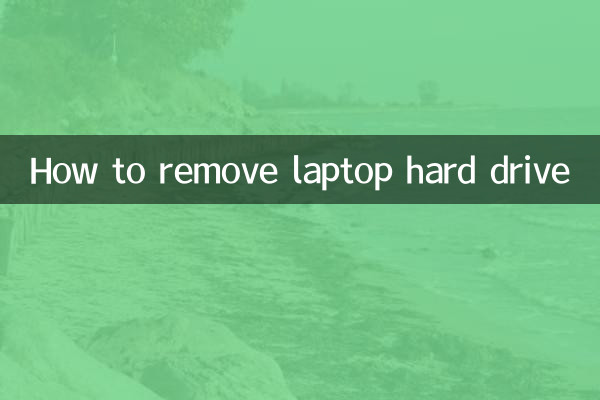
| رتبه بندی | موضوع | شاخص گرما | پلت فرم اصلی |
|---|---|---|---|
| 1 | پیشرفت فناوری مدل بزرگ هوش مصنوعی | 9.8 | Weibo/Zhihu |
| 2 | آنالیز مسابقات جام ملت های اروپا | 9.5 | دوئین / هوپو |
| 3 | راهنمای سفر تابستانی | 8.7 | Xiaohongshu/Mafengwo |
| 4 | راهنمای خرید لپ تاپ | 8.2 | ایستگاه B/ چه چیزی ارزش خرید دارد؟ |
2. جداسازی ابزار آماده سازی هارد لپ تاپ
| نام ابزار | هدف | سطح ضرورت |
|---|---|---|
| پیچ گوشتی فیلیپس | پیچ های محفظه را بردارید | ★★★★★ |
| نوار فشردن | سگک پوسته جدا | ★★★★☆ |
| دستبند ضد الکتریسیته ساکن | از آسیب رساندن الکتریسیته ساکن به قطعات جلوگیری کنید | ★★★★☆ |
| جعبه HDD | ذخیره سازی موقت هارد دیسک های حذف شده | ★★★☆☆ |
3. مراحل جداسازی قطعات
1.آماده شدن برای قطع برق: لپ تاپ را به طور کامل خاموش کنید و آداپتور برق را جدا کرده و باتری را خارج کنید (در صورت جدا شدن).
2.درپوش پشتی را بردارید: با استفاده از پیچ گوشتی تمام پیچ های روی قاب پشتی را بردارید. توجه داشته باشید که مدل های مختلف پیچ ممکن است مشخصات متفاوتی داشته باشند. توصیه می شود آنها را در دسته بندی ها ذخیره کنید.
3.هارد دیسک را پیدا کنید: اکثر هارد دیسک های لپ تاپ در گوشه سمت راست پایین بدنه قرار دارند. اندازه آنها 2.5 اینچ است و با یک براکت فلزی ثابت می شوند.
4.قطع کن: کابل دیتا SATA و کابل برق را به آرامی جدا کنید. برخی از مدل ها ابتدا باید براکت ثابت را جدا کنند.
5.هارد دیسک را بردارید: برای جلوگیری از بالا و پایین تکان خوردن و آسیب رساندن به رابط، هارد دیسک را به صورت موازی از شکاف خارج کنید.
4. سوالات متداول
| سوال | راه حل |
|---|---|
| با اسلاید پیچ چه کنیم؟ | از پدهای لاستیکی برای افزایش اصطکاک استفاده کنید یا از ابزارهای مخصوص جدا کردن سیم کش استفاده کنید |
| محل هارد دیسک پیدا نشد | به فیلم جداسازی قطعات مدل لپ تاپ خود مراجعه کنید یا دفترچه راهنمای رسمی تعمیر را بررسی کنید |
| پس از حذف قابل شناسایی نیست | بررسی کنید که آیا رابط آسیب دیده است و سعی کنید جعبه هارد دیسک را برای تست جایگزین کنید |
5. نکات قابل توجه
• توصیه می شود برای جلوگیری از آسیب دیدن قطعات، روی میز کار ضد الکتریسیته ساکن کار کنید
• روش های حذف SSD M.2 متفاوت است، ابتدا باید نوع هارد دیسک را تایید کنید
• جدا کردن دستگاه در طول دوره گارانتی ممکن است گارانتی را باطل کند، بنابراین لطفاً با احتیاط کار کنید.
• توصیه می شود از اطلاعات مهم از قبل نسخه پشتیبان تهیه کنید. فرآیند جداسازی ممکن است منجر به از دست رفتن اطلاعات شود.
6. مرجع محل قرارگیری هارد های لپ تاپ برندهای مختلف
| نام تجاری | مکان های مشترک | درخواست ویژه |
|---|---|---|
| ThinkPad | محفظه هارد مستقل در قاب پشتی | براکت ثابت باید برداشته شود |
| مک بوک | سمت چپ مادربرد | از پیچ گوشتی مخصوص Pentalobe استفاده کنید |
| دل | در گوشه پایین سمت راست قرار بگیرید | برخی از مدل ها نیاز به حذف صفحه کلید دارند |
از طریق مراحل بالا، اکثر کاربران می توانند با خیال راحت جداسازی هارد دیسک های لپ تاپ را انجام دهند. در صورت بروز شرایط پیچیده، توصیه می شود از پرسنل تعمیر و نگهداری حرفه ای کمک بگیرید.
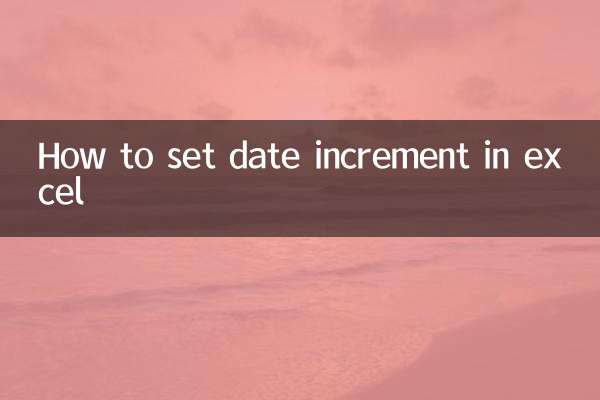
جزئیات را بررسی کنید
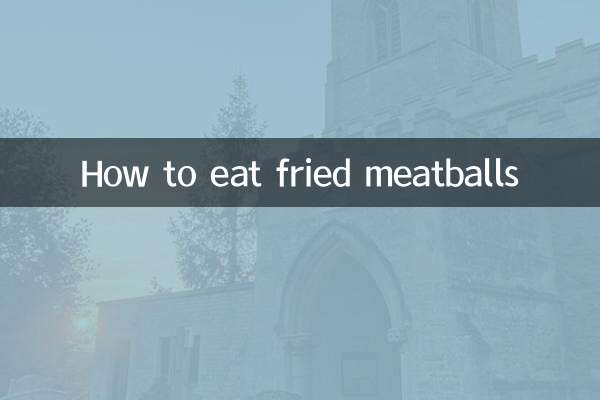
جزئیات را بررسی کنید